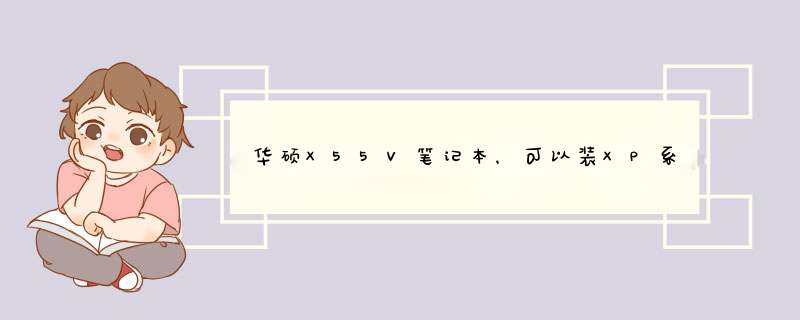
安装(重装)GHOST版XP *** 作系统的方法和步骤如下:
1、光驱重装:将系统光盘放入光驱,重启电脑。进入安装系统画面,开始安装。
2、★使用U盘安装GHOST版 *** 作系统的方法如下:
(注: 当你的电脑没有光驱,或光驱坏掉的时候,可以选择这个方法。)
第1步:要下载并安装UltraISO软件,同时下载一个xp系统或者win7系统。
第2步:打开UltraISO软碟通了。文件->打开,找到你下载的ISO格式系统。
第3步:UltraISO菜单上找到“启动光盘->写入硬盘镜像”。
第4步:UltraISO会d出“写入硬盘映像对话框”,选择USB-ZIP模式。
第5步:UltraISO软碟通就会将系统写入到你的U盘中了。
第6步:利用制作好的U盘,开机进BIOS,设置U盘为第一启动项重启,U盘引导电脑安装系统就好了。
(如果自己想安装其他系统也行,把下载的系统安装镜像放入U盘或电脑其他分区里都行)
3、一键GHOST:在DOS系统中备份和还原系统。(备注:这种方法不需要下载ghost版镜像安装文件,但前提是你电脑里有系统完好时做的系统备份)
4、免光驱无U盘重装系统:
第1步、选择你所需要的系统 。
第2步、下载系统 。
第3步、恢复系统:找到One Key Ghost文件之后双击运行它,之后根据提示然后把镜像文件恢复在C盘就可以了。此时你的计算机将自动重启,全自动进入Ghost装机界面,现在大部分Ghsot都做的比较人性化都是自动化的快速装机。甚至离线自动装机,都非常简单,给一些不会装系统的电脑菜鸟们带来许多方便,而且这样装机不需要分配硬盘等等。能够快速的还您一个干净的系统(第一次进入新系统最好格下盘)
5、系统重装一般只需要几个步骤:数据备份、安装系统、驱动软件安装、还原数据。该功能采用向导式 *** 作,以对话及说明提示方式一步一步引导用户进行重装系统。初学者只需要按照提示,就可以轻松自行重装系统,无需再麻烦他人。也不需要U盘,光盘,光驱,系统文件镜像等繁琐的前期准备。
6、硬盘安装方法:首先下载你要安装的XP系统镜像文件,然后将下载好的文件解压到非系统盘,接着,点击其中的autorunexe,选择“一键安装系统到C盘”,接下来就是全自动安装过程,整个过程大约5分钟左右。
补充说明
华硕X55系列机型配置参数
>一、准备工作:
1、准备好一张Windows xp安装光盘;如果您想在安装过程中格式化C盘,请备份C盘中有用的文件。
2、记下产品许可证密钥(安装序列号)。
二、安装系统:
1、光盘先放进光驱,重启,进入BIOS(我家台式按Del,我家的笔记本按F10。有关详请参见主板说明书),并把光驱设为第一启动盘,保存退出。
2、当屏幕显示Press any key fome CD(请按任意键进行光驱启动)时,按键盘上的任意一个键进入光驱启动,等待,如毫无意外即可进入安装界面,按Enter继续安装。3、接下来就是许可协议,按F8。4、接下来进行磁盘分区,选择C盘。5、接着是格式化C盘警告,选择用FAT格式化C盘(快)开始格式化C盘,然后复制系统文件,复制完以后15秒后重启。
6、什么也不动。当提示还有33分钟安装完成时,d出一个窗口,点“下一步”,语言栏设置选择默认就行了。
7、如果您预先没有记下产品许可证密钥(安装序列号),就大件事了!这里要求您输入许可证密钥(安装序列号)点“下一步”设置网络
8、网络一般选“典型设置”,开始安装网络,然后计算机会自动帮您完成安装,然后重新启动。第一次启动时间比较长,请耐心等待。
9、开始设置系统。我不想说了,请您一步一步来设置。
10、设置完之后,计算机将注销并以新用户身份重新登录系统。
11、看到蓝天白云的画面,你就知道是怎么回事,系统装好了。可是你先不要高兴,桌面上只有回收站一个图标,要进行硬件和软件的安装。
三、系统设置:
如果您想将Internet Explorer移到桌面上,有两种方法:
1、鼠标左键死死的按住它不放,把它移到桌面上,桌面立即多了Internet Explorer文件。
2、把它复制到桌面上。
注:我的文档、我的电脑、网上邻居需要单击鼠标右键,按“在桌面上显示”,这样它们才能在桌面上显示。
继续进行硬件和软件的安装,然后新系统就可以使用了。系统安装完成,光盘可以取出来了。你可以这样来安装XP:
你首先得有GhostXP或者XP的安装光盘。如果没有,花几块钱到市场去卖张D版的XP系统安装盘。
把电脑设置为光驱启动,用XP的系统盘启动电脑,如果你要是还想后来用Vista系统的话,在菜单中选择WinPE,进入PE系统后,在程序中打开Ghost,Local——Partition——To Image,把C盘备份一下。或者选择菜单中的手动运行Ghost,也可以备份Vista。备份了Vista后,如果再想换回vista,就可以用这个备份Ghost还原,Vista就回来了。只要几分钟。(如果不要Vista,就直接按下面的做)。
完成后,在PE中,把C盘格式化。或者选择PQ(Partition Magic),在里面把C盘格式化。
回到启动菜单或者重启电脑,再在启动菜单中选择“安装XP到C盘”或者“安装XP系统”之类的选项,就可以安装XP了。一直到安装成功。
安装成功后,到网上去下载这个型号笔记本的所有XP的驱动程序(电脑自带的光盘里应该会有XP的驱动程序)。安装上驱动后,就算是大功告成了。您好
尊敬的华硕用户
如果您是双显卡的机型,不建议您安装XP系统,XP系统是不能支持双显卡切换功能的,如果您安装XP系统的话,您的独显是不能工作,并且您的机型官网也没有提供XP驱动的,建议您安装win7或者以上系统。
尊敬的华硕用户,您好!
Eee PC 101安装 Windows XP系统方式:
1将您的电脑接上电源线,防止在安装过程中电力突然中断。
2将 Windows XP Service Pack 2 光盘放入 USB DVD/CD 光驱,然后将USB 光驱接上易计算机的 USB 连接端口。
3重新开机启动,在启动时按下 <F2> 进入 BIOS 程序,进入 Advanced >Onboard Devices Configuration,将所有的选项设置为 [Enabled]。
4进入 Advanced,然后将 OS Installation 项目设置为 [Start]。
5按下 <F10> 保存设置并退出 BIOS 程序,然后重新启动。
6在重新启动时按下 <ESC>,会出现如下图所示的 Please select boot device screen 菜单,选择 USB:xxxxxx(光驱名称会依机种不同而异)将光驱设置为启动磁盘。
7在 Windows XP Service Pack 2 安装程序画面时,删除所有分区,并将整个存储容量设为一个分区。
8按下 <Enter> 然后选择 Format the partition using the NTFS file system来进行格式化与 Windows XP *** 作系统的安装设置。
9接着依照屏幕上的指示来完成 *** 作系统的安装程序。
10将系统重新启动,在启动过程中按 < F 2 > 进入 B I O S 程序。进入Advanced,将 OS Installation 项目设置为 [Finish]。
11按下 <F10> 保存设置并退出 BIOS 程序,然后重新启动。
12进入 Windows *** 作系统后,将驱动程序 DVD 光盘放入 USB DVD/CD光驱,然后点击 InstAll - 驱动程序安装向导 来安装所有的驱动程序。
希望以上信息能够对您有所帮助,谢谢。如您仍有疑问,欢迎您继续追问,您也可以登录华硕在线即时服务:>尊敬的华硕用户,您好!
您可将易电脑安装为XP系统,安装介绍如下:
I准备工作:
一台 USB 20 DVD 光驱 或 CD 光驱。
Windows XP Service Pack 2 正式版安装光盘。
Eee PC Support DVD(即Eee PC XP驱动光盘)
。
II安装 Windows XP Service Pack2
1将您的易计算机接上电源线,防止在安装过程中电力突然中断。
2将 Windows XP Service Pack 2 光盘放入 USB DVD/CD 光驱,然后将USB 光驱接上易计算机的 USB 连接端口。
3将易计算机启动,在启动时按下 <F2> 进入 BIOS 程序,进入 Advanced >Onboard Devices Configuration,将所有的选项设置为 [Enabled]。
4进入 Advanced,然后将 OS Installation 项目设置为 [Start]。
5按下 <F10> 保存设置并退出 BIOS 程序,然后重新启动。
6在重新启动时按下 <ESC>,会出现如下图所示的 Please select boot device screen 菜单,选择 USB:xxxxxx(光驱名称会依机种不同而异)将光驱设置为启动磁盘。
7在 Windows XP Service Pack 2 安装程序画面时,删除所有分区,并将整个存储容量设为一个分区。
8按下 <Enter> 然后选择 Format the partition using the NTFS file system来进行格式化与 Windows XP *** 作系统的安装设置。
9接着依照屏幕上的指示来完成 *** 作系统的安装程序。
10将系统重新启动,在启动过程中按 < F 2 > 进入 B I O S 程序。进入Advanced,将 OS Installation 项目设置为 [Finish]。
11按下 <F10> 保存设置并退出 BIOS 程序,然后重新启动。
12进入 Windows *** 作系统后,将驱动程序 DVD 光盘放入 USB DVD/CD光驱,然后点击 InstAll - 驱动程序安装向导 来安装所有的驱动程序。
硬盘安装系统。只要电脑系统没有崩溃,能进入系统,并且能下载东西就可以使用电脑硬盘安装系统。方法如下:
1首先到GHOST基地去 >
欢迎分享,转载请注明来源:内存溢出

 微信扫一扫
微信扫一扫
 支付宝扫一扫
支付宝扫一扫
评论列表(0条)